
- •Назначение Matlab
- •Интерфейс Matlab Структура окна рабочей среды ml
- •Основные команды главного меню ml
- •Работа с файлами
- •Редактирование файла
- •Рабочая область Workspace
- •История команд Command History
- •Вычисления в ml Особенности ввода команд и данных
- •Элементы данных в ml
- •Форматы представления результатов вычислений
- •Переменные в ml
- •Задание векторов и матриц
- •Задание матриц
- •Операции в ml
- •Арифметические операции (ао)
- •Операции отношения
- •Логические операции
- •Приоритет операций в ml
- •Элементарные функции
- •Тригонометрические функции
- •Некоторые часто используемые математические функции:
- •Особые матрицы
- •Операции с векторами и матрицами.
- •Выполнение операций с векторами
- •Выполнение операций над матрицами
- •Специальные функции для матриц
- •Действия с элементами матрицы
- •Функции, используемые для работы с векторами и матрицами
- •Действия с полиномами (многочленами)
- •Построение простейших графиков
- •Вывод нескольких графиков в одном окне.
- •Диаграммы
- •Круговые диаграммы.
- •Построение графиков в полярных координатах.
- •Трехмерная графика.
- •Пример построения сферы.
- •Программирование в ml
- •Операторы языка
- •Операторы ввода/вывода
- •Операторы цикла и условные операторы.
- •Оператор цикла с параметром
- •Оператор цикла с предусловием
- •Условный оператор
- •Оператор переключения (выбора)
- •Встроенные функции для работы с символьными данными Функция eval
- •Функция menu.
- •Создание и использование m-файлов
- •Script-файлы
- •Файлы-функции
- •Использование файлов- функций.
- •Вычисление интеграла.
- •Решение трансцендентных уравнений.
- •Решение систем дифференциальных уравнений.
СОДЕРЖАНИЕ
Построение простейших графиков 46
Назначение Matlab
Система Matlab (Matrix Laboratory - матричная лаборатория) разработана компанией MathWork. Это мощная вычислительная система, предназначенная для решения широкого круга математических, инженерных и экономических задач.
Работая в среде Matlab(ML), пользователь, не имея специальной программистской подготовки, получает возможность легко и быстро решать вычислительные задачи в различных областях науки и техники (линейная алгебра, теория управления, обработка сигналов и т. п.). Простая командная среда позволяет вводить выражения в форме, близкой к естественной математической записи.
В наибольшей степени система ориентирована на выполнение инженерных расчетов. Математический аппарат оптимизирован на вычисления, проводимые с матрицами и комплексными числами. Matlab содержит множество встроенных функций, необходимых инженеру и научному работнику для выполнения сложных численных расчетов, а также моделирования поведения технических систем и физических процессов.
Кроме того, Matlab имеет мощную графическую систему, которая позволяет визуализировать представление данных, что делает возможным графический анализ результатов.
Все функциональные возможности объединены удобным пользовательским интерфейсом.
Большим плюсом системы является ее открытость и расширяемость. В системе Matlab могут быть написаны программы для многократного использования. Пользователь может не только использовать имеющиеся функции, но и, используя встроенный язык программирования, создавать собственные специализированные функции. ML позволяет работать с программами, написанными на языках Фортран и Си. Большинство специализированных функций хранятся в виде текстовых файлов с расширением m (m-файлов). Файлы могут быть созданы в редакторе среды Matlab либо во внешнем редакторе, совместимом по кодировке с встроенным редактором. Созданные пользователем m-файлы могут использоваться так же, как и встроенные в Matlab функции.
Помимо работы с программами (функциями), вычисления в ML можно выполнять в режиме ‘’калькулятора’’, т.е. получать результат сразу после ввода очередной команды. Для решения специальных задач разработаны пакеты с дополнительными функциями, которые называются Toolboxes.
Предусмотрена возможность интегрирования системы ML с Microsoft Word и Microsoft Excel.
Интерфейс Matlab Структура окна рабочей среды ml
После запуска программы Matlab на экран выводится основное окно рабочей среды ML, которое называется рабочий стол.
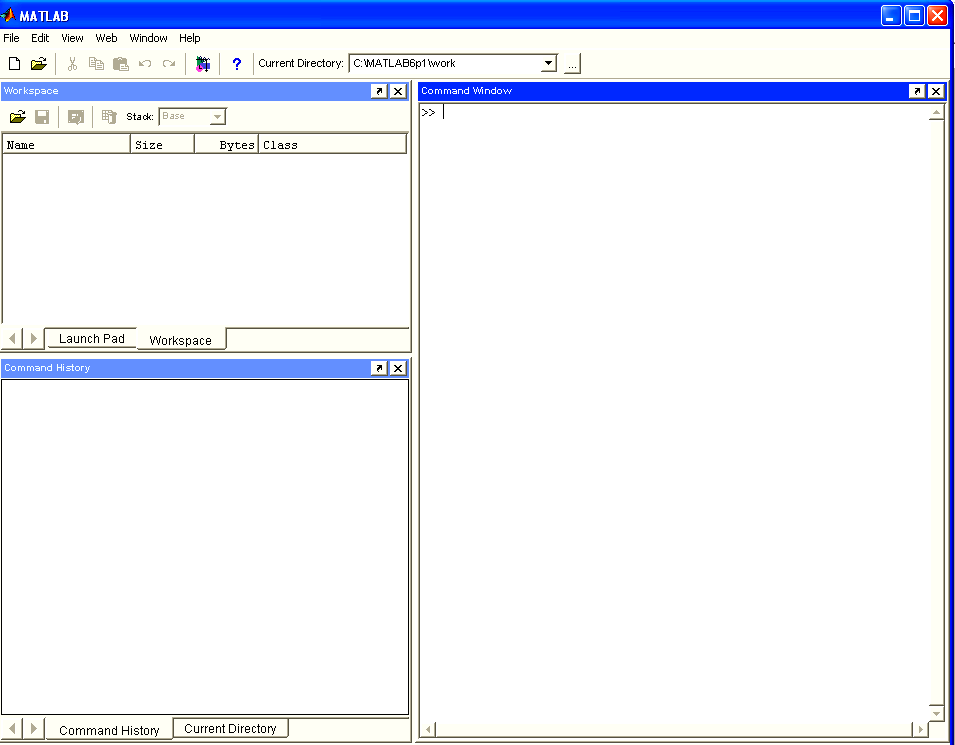
Это окно содержит:
строку заголовка;
строку главного меню, в которой находятся пункты меню File (Файл), Edit (Редактирование), View (Вид), Web, Window (Окно), Help (Справка).
панель инструментов с кнопками, позволяющими выполнить некоторые наиболее распространенные операции, которые можно выбрать и через меню. Рядом расположено окно Current Directory, позволяющее установить текущую папку;
3 внутренних окна :
справа самое большое и важное окно — Command Window (командное окно), где отображаются вводимые пользователем данные, команды и результаты их выполнения, а также сообщения об ошибках;
слева вверху окно с вкладками Workspace (рабочее пространство), позволяющее получить доступ к содержимому рабочей области, и Launch Pad, служащее для просмотра содержимого папки ML (например, чтобы просмотреть демонстрационные примеры или вызвать help);
слева внизу окно с вкладками Command History (история команд), предназначенное для просмотра и повторного вызова ранее введенных команд, и окно Current Directory (текущая папка), служащее для установки текущего каталога;
строку состояния, где отображаются сообщения системы.
В правом углу
каждого окна 2 кнопки: Х — закрыть;
![]() —
открепить от рабочего стола.
Для возвращения
в прежнее состояние необходимо выбрать
пункты меню: View,
Desktop
Layout,
Default.
—
открепить от рабочего стола.
Для возвращения
в прежнее состояние необходимо выбрать
пункты меню: View,
Desktop
Layout,
Default.
Все используемые в текущем сеансе работы переменные хранятся в памяти компьютера. Полный перечень заданных переменных отображается в окне Workspace. Здесь содержится полный список переменных и их размеры, но не значения переменных. Двойной щелчок по имени переменной вызывает открытие окна ArrayEditor, которое можно использовать для редактирования отдельных элементов векторов и матриц.
Регулировать размеры окон можно с помощью мыши.
